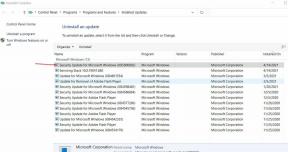Correzione: Windows 11 non riconosce la TV 4K
Miscellanea / / January 09, 2022
Windows 11 è l'ultimo aggiornamento del sistema operativo di Microsoft. Ha un'interfaccia completamente nuova e viene fornito con una vasta gamma di funzionalità aggiuntive. Per citarne alcuni, ora puoi goderti le applicazioni Android su Windows senza utilizzare piattaforme di terze parti. Nel complesso, è un ottimo aggiornamento rispetto al suo predecessore, Windows 10. Ma come qualsiasi altro Windows rilasciato fino ad oggi, ha le sue parti di svantaggi. E in questo post parleremo di uno dei tanti contro che stanno preoccupando gli utenti: Windows 11 che non riconosce la TV 4K.
Questo problema si verifica principalmente con gli utenti che hanno scaricato di recente l'ultimo aggiornamento regolare di Windows 11. Ma fortunatamente, è un problema molto comune e può essere facilmente risolto. Avere una TV 4K come monitor secondario ti dà un vantaggio sull'altro utente Windows. Ti aiuta a visualizzare più elementi mentre lavori. Puoi anche usarlo per guardare i tuoi film e programmi TV preferiti con la migliore qualità possibile.
È un gioco da ragazzi impostare TV 4K con Windows 11. Ma a volte il problema menzionato può rendere il processo molto più complicato. Detto questo, diamo un'occhiata alle diverse soluzioni alternative che puoi provare a risolvere Windows 11 che non riconosce la TV 4K.

Contenuto della pagina
- Ragioni alla base di Windows 11 che non riconosce la TV 4K
-
Correzione: Windows 11 non riconosce la TV 4K
- Correzione 1: collegare una porta HDMI diversa
- Correzione 2: prova il nuovo cavo HDMI
- Correzione 3: regolare le impostazioni dell'output di visualizzazione di Windows 11
- Correzione 4: scarica le schede video più recenti
- Correzione 5: disinstallare il driver grafico
- Correzione 6: scarica l'ultima versione di Windows 11
- Parole finali
Ragioni alla base di Windows 11 che non riconosce la TV 4K
Possono essere molteplici ragioni per cui Windows 11 non è in grado di riconoscere la TV 4K. Ma tra tutti, di seguito sono riportati alcuni dei motivi più comuni che scatenano il problema.
- Una porta HDMI difettosa è uno dei motivi principali per cui Windows non è in grado di riconoscere la tua TV 4k.
- Allo stesso modo, un cavo HDMI danneggiato farà fatica a far passare il segnale e alla fine si verificherà il problema menzionato.
- Le impostazioni di output del display di Windows 11 fuori posto possono anche far sì che Windows 11 non riconosca il problema della TV 4k.
- Se non aggiorni la scheda grafica video da molto tempo, è molto probabile che tu debba affrontare il problema menzionato.
- Allo stesso modo, anche un driver grafico danneggiato può causare il problema.
Il motivo sembra molto tecnico, vero? Ma non preoccuparti, non importa quanto suonino tecnici, è molto facile sbarazzarsene. Quindi, senza ulteriori indugi, diamo un'occhiata a diverse soluzioni alternative per risolvere Windows 11 che non riconosce il problema della TV 4k.
Correzione: Windows 11 non riconosce la TV 4K
Qui puoi provare a sbarazzarti del problema menzionato.
Correzione 1: collegare una porta HDMI diversa
Non importa quanto possa sembrare ovvia questa soluzione alternativa, ma in realtà è il modo migliore per risolvere il problema che stai attualmente affrontando. Potrebbe essere il caso che la porta HDMI in cui stai collegando i cavi sia stata danneggiata, di conseguenza, entrambi i dispositivi faticano a condividere i segnali. Inoltre, molti utenti hanno anche segnalato che il problema è stato risolto semplicemente cambiando la porta HDMI.
Quindi, scollega i cavi dalla porta HDMI corrente sul monitor e ricollegalo a una porta diversa. Ora, controlla se Windows 11 riconosce o meno la tua TV 4k. In caso contrario, passare alla soluzione alternativa successiva.
Correzione 2: prova il nuovo cavo HDMI
Simile a una porta HDMI, anche un cavo HDMI danneggiato può causare il problema. È possibile che il cavo HDMI utilizzato per stabilire la connessione sia stato danneggiato per qualche motivo. E alla fine sta provocando il problema menzionato.
Annunci
Quindi, cerca eventuali strappi sul cavo HDMI che stai utilizzando. Se trovato, prova a risolverlo usando del nastro per violoncello. Tuttavia, se non può essere risolto, prova un nuovo cavo HDMI. Controlla se il problema è stato risolto o meno. In caso contrario, continua con l'articolo.
Correzione 3: regolare le impostazioni dell'output di visualizzazione di Windows 11
Se hai perso le impostazioni di output dello schermo su Windows 11, è molto probabile che tu abbia a che fare con Windows 11 che non riconosce il problema della TV 4k. In effetti, le impostazioni sbagliate non consentiranno nemmeno al tuo sistema di rilevare il monitor. Per risolvere il problema, dovrai regolare le impostazioni di output del display di Windows 11. Quindi, ecco i passaggi che devi seguire per portare a termine il lavoro.
- Fare clic con il pulsante destro del mouse sullo spazio vuoto del desktop e selezionare l'opzione "Impostazioni di visualizzazione".
- Assicurati che il PC e la TV 4k siano collegati tra loro tramite il cavo HDMI. Successivamente, accendi la TV 4k.
- Nella finestra Display, scorri verso il basso e seleziona l'opzione "display multipli".
- Fare clic sull'opzione "Rileva" presente accanto per rilevare altri display.
- Ora, Windows 11 cercherà qualsiasi altro dispositivo connesso al sistema. In questo caso, proverà a rilevare la TV 4k.
- Ora torna di nuovo al desktop di Windows 11.
- Fare clic con il pulsante destro del mouse sullo schermo vuoto del desktop e selezionare l'opzione "Proprietà grafiche". L'opzione delle proprietà grafiche sarà disponibile solo se il tuo sistema è dotato di una scheda grafica Intel. Nel caso in cui abbia qualsiasi altra scheda grafica come NVIDIA, avrà l'opzione "Pannello di controllo NVIDIA". Ma i prossimi passi saranno simili in quasi tutte le schede grafiche.
- Nel pannello di controllo grafico, selezionare l'opzione di visualizzazione.
- Ora nella sezione "Seleziona display" fai clic sulla freccia a discesa. Conterrà diversi display collegati al sistema.
- Seleziona la tua TV 4K dall'elenco delle opzioni.
- Scorri verso il basso e fai clic su "salva impostazioni".
Questo è tutto. Ora controlla se Windows 11 non riconosce il problema della TV 4k è stato risolto o meno.
Annunci
Correzione 4: scarica le schede video più recenti
Se non hai scaricato l'ultimo aggiornamento del driver delle schede video per molto tempo, è molto probabile che tu debba affrontare il problema menzionato. Windows continua a rilasciare aggiornamenti dei driver per mantenere il sistema lontano da diversi errori. Pertanto, è essenziale continuare ad aggiornare i driver di tutti i dispositivi disponibili a intervalli regolari. Tuttavia, ecco i passaggi da seguire per scaricare l'ultimo aggiornamento del driver per la scheda video.
- Premere il tasto Windows per aprire il menu Start.
- Nella barra di ricerca, digita "Gestione dispositivi" e premi invio.
- Verrà visualizzata la finestra di gestione dei dispositivi.
- Espandi l'opzione "Adattatore display" toccandolo due volte.
- Ora, fai clic con il pulsante destro del mouse su Intel HD Graphics e seleziona Aggiorna driver.

- Infine, scegli l'opzione "Cerca automaticamente il driver" per avviare il processo di aggiornamento.
Una volta terminato il processo, riavvia Windows 11 e prova a connettere la tua TV 4k con esso. Controlla se il problema è scomparso o meno.
Correzione 5: disinstallare il driver grafico
Come applicazioni e programmi, anche i driver sono soggetti a bug e problemi tecnici. Potrebbe essere il caso che il driver grafico sia stato danneggiato per qualche motivo. Per risolverlo, dovrai disinstallare il driver grafico. Quindi, ecco i passaggi che devi seguire per disinstallare il driver grafico.
- Premi contemporaneamente il tasto Windows + X e seleziona "Gestione dispositivi" dall'elenco delle opzioni.
- Tocca due volte su Schede video per espandere l'opzione.
- Fare clic con il pulsante destro del mouse sul driver grafico disponibile e selezionare "Proprietà".
- Nella finestra Proprietà, vai alla sezione "Driver".
- Seleziona l'opzione "Disinstalla dispositivo".

Ora riavvia il tuo PC Windows 11. Al riavvio, Windows 11 avvierà automaticamente il download del driver grafico. Al termine del processo di download, controlla se il problema è scomparso o meno. In caso contrario, passare all'ultima soluzione.
Correzione 6: scarica l'ultima versione di Windows 11
Non essere in grado di connettere la TV 4K è un problema molto grave per Windows 11. Se è causato da qualsiasi tipo di bug, non ci vorrà molto prima che gli sviluppatori risolvano il problema. Quindi, continua a controllare eventuali aggiornamenti disponibili per Windows 11. Ecco i passaggi che devi seguire per verificare la disponibilità di aggiornamenti di Windows 11.
- Premi il tasto di scelta rapida Windows + I per aprire le Impostazioni di Windows 11.
- Fare clic sull'opzione "Windows Update" presente nel pannello di sinistra dello schermo.
- Infine, fai clic su "Verifica aggiornamenti".
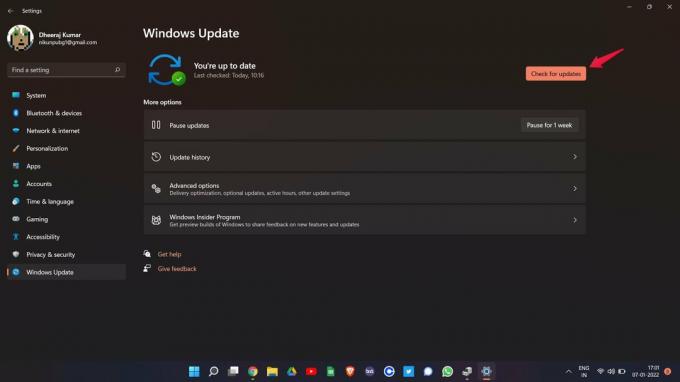
Ora, Windows 11 cercherà qualsiasi aggiornamento di patch software disponibile. Se trovato, lo risolverà automaticamente.
Parole finali
Ecco come risolvere Windows 11 che non riconosceva la TV 4K. Facci sapere se il problema è risolto o meno. Inoltre, puoi anche dare un'occhiata al nostro altro Guida a Windows 11 per risolvere diversi errori che ruotano attorno all'ultimo sistema operativo Microsoft.